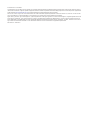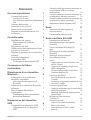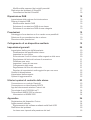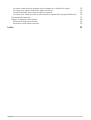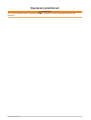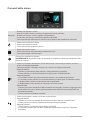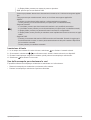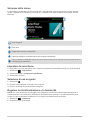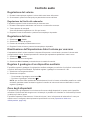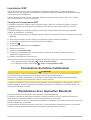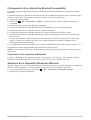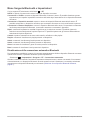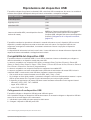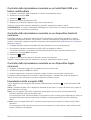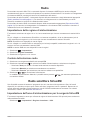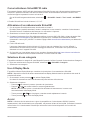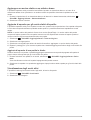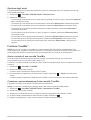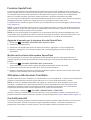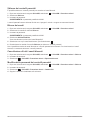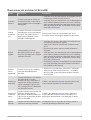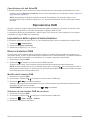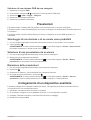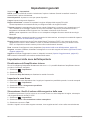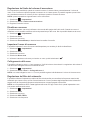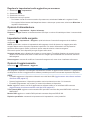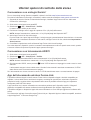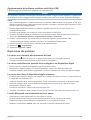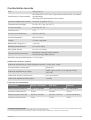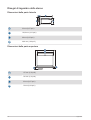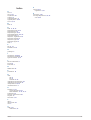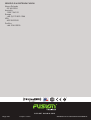FUSION
®
MS-RA210
M A N U A L E U T E N T E
ITALIANO

© 2019 Garmin Ltd. o sue affiliate
Tutti i diritti riservati. Ai sensi delle norme sul copyright, non è consentito copiare integralmente o parzialmente il presente manuale senza il consenso scritto di Garmin. Garmin si
riserva il diritto di modificare o migliorare i prodotti e di apportare modifiche al contenuto del presente manuale senza obbligo di preavviso nei confronti di persone o organizzazioni.
Visitare il sito Web www.fusionentertainment.com per gli attuali aggiornamenti e ulteriori informazioni sull'uso del prodotto.
Garmin
®
, ANT
®
, Fusion
®
e il logo Fusion sono marchi di Garmin Ltd. o delle società affiliate, registrati negli Stati Uniti e in altri Paesi. Connect IQ
™
, Fusion-Link
™
e Fusion-Link Lite
™
sono marchi di Garmin Ltd. o delle società affiliate. L'uso di tali marchi non è consentito senza consenso esplicito da parte di Garmin.
Apple
®
, iPhone
®
e iPod touch
®
sono marchi di Apple Inc., registrati negli Stati Uniti e in altri Paesi. App Store
SM
è un marchio di servizio Apple Inc., registrato negli Stati Uniti e in altri
Paesi. Android
™
e Google Play
™
sono marchi di Google Inc. Il marchio e i logo BLUETOOTH
®
appartengono a Bluetooth SIG, Inc. e il loro uso da parte di Garmin è concesso su
licenza. NMEA 2000
®
e il logo NMEA 2000 sono marchi registrati della National Marine Electronics Association. SiriusXM
®
, SportsFlash
™
, TuneMix
™
, TuneStart
™
e tutti i marchi e i
logo correlati sono marchi di Sirius XM Radio Inc. Tutti i diritti riservati. Gli altri marchi e nomi commerciali sono di proprietà dei rispettivi titolari.
M/N: A03771 IC: 1792A-03771

Sommario
Operazioni preliminari 1
Comandi dello stereo 2
Immissione di testo 3
Uso della manopola per selezionare le
voci 3
Schermo dello stereo 4
Impostare la zona Home 4
Selezione di una sorgente 4
Regolare la retroilluminazione e la
luminosità 4
Controllo audio 5
Regolazione del volume 5
Regolazione del livello del
subwoofer 5
Regolazione del tono 5
Disattivazione dell'impostazione Alza il
volume per una zona 5
Regolare il guadagno di un dispositivo
ausiliario 5
Zone degli altoparlanti 5
Impostazioni DSP 6
Configurare le impostazioni DSP 6
Connessione del lettore
multimediale 6
Riproduzione di un dispositivo
Bluetooth 6
Collegamento di un dispositivo
Bluetooth compatibile 7
Informazioni sulla copertura di
Bluetooth 7
Selezione di un dispositivo Bluetooth
differente 7
Menu Sorgente Bluetooth e
Impostazioni 8
Disattivazione della connessione
automatica Bluetooth 8
Riproduzione del dispositivo
USB 9
Compatibilità del dispositivo USB 9
Collegamento di un dispositivo
USB 9
Controllo della riproduzione musicale su
un'unità flash USB o un lettore
multimediale 10
Controllo della riproduzione musicale su
un dispositivo Android connesso 10
Controllo della riproduzione musicale su
un dispositivo Apple connesso 10
Impostazioni della sorgente USB 10
Radio 11
Impostazione della regione di
sintonizzazione 11
Cambio della stazione radio 11
Radio satellitare SiriusXM 11
Impostazione dell'area di
sintonizzazione per la sorgente
SiriusXM 11
Come individuare SiriusXM l'ID
radio 12
Attivazione di un abbonamento
SiriusXM 12
Selezione di una categoria 12
Uso di Replay Mode 12
Avvisi 12
Aggiungere un avviso relativo a un
artista o brano 13
Aggiunta di squadre per gli avvisi
relativi alle partite 13
Visualizzazione degli avvisi attivi 13
Gestione degli avvisi 14
Funzione TuneMix™ 14
Avvio e arresto di una raccolta
TuneMix 14
Creazione e personalizzazione di una
raccolta TuneMix 14
Funzione SportsFlash 15
Aggiunta di squadre per la ricezione di
avvisi SportsFlash 15
Modifica della priorità della squadra
SportsFlash 15
Attivazione della funzione
TuneStart™. 15
Controlli parentali 15
Sblocco dei controlli parentali 16
Blocco dei canali 16
Cancellazione di tutti i canali
bloccati 16
Sommario i

Modifica della password dei controlli parentali 16
Risoluzione dei problemi di SiriusXM 17
Cancellazione dei dati SiriusXM 18
Riproduzione DAB 18
Impostazione della regione di sintonizzazione 18
Ricerca di stazioni DAB 18
Modifica delle stazioni DAB 18
Selezione di una stazione DAB da un elenco 18
Selezione di una stazione DAB da una categoria 19
Preselezioni 19
Salvataggio di una stazione o di un canale come predefiniti 19
Selezione di una preselezione da un elenco 19
Rimozione delle preselezioni 19
Collegamento di un dispositivo ausiliario 19
Impostazioni generali 20
Impostazioni delle zone dell'altoparlante 20
Disattivazione dell'amplificatore interno 20
Impostare la zona Home 20
Sincronizzare i livelli di volume della sorgente e della zona 20
Regolazione del limite del volume di accensione 21
Disattivare una zona 21
Impostare il nome di una zona 21
Collegamento delle zone 21
Regolazione del filtro del subwoofer 21
Regolare le impostazioni audio aggiuntive per una zona 22
Opzioni di alimentazione 22
Impostazioni della sorgente 22
Opzioni di aggiornamento 22
Ulteriori opzioni di controllo dello stereo 23
Connessione a un orologio Garmin® 23
Connessione a un telecomando ARX70 23
App del telecomando wireless Fusion-Link 23
Tecnologia di rete FUSION-Link™ 24
Telecomando NMEA 2000 e schermo 24
Informazioni su NMEA 2000 24
Appendice 24
Registrazione del dispositivo Fusion 24
Aggiornamenti software 24
Aggiornamento del software mediante unità flash USB 25
Risoluzione dei problemi 25
Lo stereo non risponde alla pressione dei tasti 25
ii Sommario

Lo stereo resta bloccato quando viene collegato a un dispositivo Apple 25
Lo stereo non rileva il dispositivo Apple connesso 25
L'audio Bluetooth viene interrotto da brevi pause 25
Lo stereo non visualizza tutte le informazioni sui brani dalla sorgente Bluetooth 26
Caratteristiche tecniche 27
Disegni di ingombro dello stereo 28
Dimensioni della parte laterale 28
Dimensioni della parte superiore 28
Indice 29
Sommario iii


Operazioni preliminari
AVVERTENZA
Per avvisi sul prodotto e altre informazioni importanti, consultare la guida inclusa nella confezione del
dispositivo.
Operazioni preliminari 1

Comandi dello stereo
Manopola
• Ruotare per regolare il volume.
• Quando si regola il volume, premere per passare da una zona all'altra.
• Ruotare per scorrere i menu o regolare un'impostazione.
• In una menu, premere per selezionare l'opzione evidenziata.
• Tenere premuto per attivare alcune funzioni come l'apertura delle preselezioni della radio.
• Premere per accendere lo stereo.
• Premere per disattivare l'audio.
• Tenere premuto per spegnere lo stereo.
• Premere per aprire il menu.
• Premere per tornare alla schermata precedente dal menu.
• Tenere premuto per uscire dal menu.
Premere per modificare la sorgente.
SUGGERIMENTO: È possibile ruotare la manopola per sfogliare e premere la manopola per sele-
zionare la sorgente.
• Premere per passare direttamente all'inizio della traccia o alla traccia precedente, quando si
utilizza una sorgente applicabile.
• Tenere premuto per riavvolgere la traccia, se si utilizza una sorgente applicabile.
• Sorgente AM/FM:
◦ Premere per sintonizzarsi sulla stazione o sulla preselezione precedente.
◦ Tenere premuto per una sintonizzazione più rapida, solo in modalità Manuale.
• Sorgente SiriusXM:
◦ In Live Mode, premere per sintonizzarsi sulla stazione o sul predefinito precedente.
◦ In Live Mode, tenere premuto per una sintonizzazione più rapida (solo in modalità manuale).
◦ In Replay Mode, premere per passare alla traccia precedente.
◦ In Replay Mode, tenere premuto per riavvolgere la traccia corrente.
• Sorgente DAB:
◦ Premere per tornare alla stazione DAB precedente nell'ensemble. Quando si raggiunge l'inizio
dell'ensemble corrente, lo stereo passa automaticamente all'ultima stazione disponibile nel
precedente ensemble.
◦ Tenere premuto per cambiare ensemble.
• Premere per mettere in pausa o riprendere la riproduzione.
• Sorgente AM/FM:
◦ Premere per scorrere le modalità di sintonizzazione (Auto, Manuale e Preselezione).
◦ Tenere premuto per salvare la stazione selezionata come preimpostata.
• Sorgente SiriusXM:
◦ Tenere premuto per alternare Replay Mode e Live Mode.
◦ In Live Mode, premere per scorrere le modalità di sintonizzazione (manuale, categoria e
predefinito).
2 Operazioni preliminari

◦ In Replay Mode, premere per mettere in pausa e riprodurre.
• DAB: premere per cercare stazioni DAB.
• Premere per passare alla traccia o alla stazione successiva, se si utilizza una sorgente applica-
bile.
• Tenere premuto per mandare avanti veloce, se si utilizza una sorgente applicabile.
• AM/FM:
◦ Premere per sintonizzarsi sulla stazione o sulla preselezione successiva.
◦ Tenere premuto per una sintonizzazione più rapida (solo in modalità Manuale).
• Sorgente SiriusXM:
◦ In Live Mode, premere per sintonizzarsi sulla stazione o sul predefinito successivo.
◦ In Live Mode, tenere premuto per una sintonizzazione più rapida (solo in modalità manuale).
◦ In Replay Mode, premere per passare alla traccia successiva, se applicabile.
◦ In Replay Mode, tenere premuto per mandare avanti rapidamente la traccia corrente, se appli-
cabile.
• Sorgente DAB:
◦ Premere per avanzare alla stazione DAB successiva nell'ensemble. Quando si raggiunge la
fine dell'ensemble corrente, lo stereo passa automaticamente alla prima stazione disponibile
nel successivo ensemble.
◦ Tenere premuto per cambiare ensemble.
Immissione di testo
1 In un campo che consente di inserire del testo, selezionare per eliminare i caratteri esistenti.
2 Se necessario, selezionare o per utilizzare numeri, simboli o lettere minuscole, se disponibili.
3 Ruotare la manopola per scegliere un carattere, quindi premere la manopola per selezionarlo.
4 Selezionare per salvare il nuovo testo.
Uso della manopola per selezionare le voci
È possibile utilizzare la manopola per evidenziare e selezionare voci sullo schermo.
• Ruotare la manopola per evedenziare un elemento sullo schermo.
• Premere la manopola per selezionare l'opzione evidenziata.
Operazioni preliminari 3

Schermo dello stereo
Le informazioni visualizzate sullo schermo variano a seconda della sorgente selezionata. Questo esempio
mostra il dispositivo che riproduce una traccia su un dispositivo connesso mediante la tecnologia wireless
Bluetooth
®
.
Nome sorgente
Zona attiva
Dettagli della traccia (se disponibili)
Copertina dell'album (se disponibile da una sorgente compatibile)
Tempo trascorso, durata della traccia e numero della traccia corrente rispetto al numero totale di tracce
nella playlist (se disponibile)
Impostare la zona Home
La zona Home è la zona altoparlante che si regola per impostazione predefinita quando si ruota la manopola.
1 Selezionare > Impostazioni.
2 Selezionare Zona > Assegna zona predefinita.
3 Selezionare una zona.
Selezione di una sorgente
1 Selezionare .
2 Ruotare la manopola per evidenziare una sorgente.
3 Premere la manopola per selezionare la sorgente.
Regolare la retroilluminazione e la luminosità
NOTA: se il cavo del dimmer sul cablaggio viene collegato al cavo dell'illuminazione dell'imbarcazione, la
retroilluminazione e la luminosità si affievoliscono automaticamente quando le luci dell'imbarcazione sono
accese. Ciò può modificare la modalità con cui si regola l'impostazione della luminosità.
1 Selezionare > Luminosità.
2 Regolare il livello di luminosità.
4 Operazioni preliminari

Controllo audio
Regolazione del volume
1 Ruotare la manopola per regolare il volume della zona home dello stereo.
2 Se necessario, premere la manopola per passare da una zona all'altra.
Regolazione del livello del subwoofer
È possibile regolare il livello del subwoofer per ciascuna zona.
1 Ruotare la manopola e selezionare una zona con un subwoofer connesso.
2 Tenere premuta la manopola.
Viene visualizzata la regolazione Liv. Sub per la zona.
3 Regolare il livello del subwoofer e premere la manopola per impostarlo.
Regolazione del tono
1 Selezionare > Audio.
2 Selezionare la zona da regolare.
3 Premere la manopola per selezionare un tono.
4 Regolare il livello del tono e premere la manopola per impostarlo.
Disattivazione dell'impostazione Alza il volume per una zona
L'impostazione Alza il volume mantiene la risposta di frequenza a volumi bassi e aumenta il volume audio
percepito ad alti volumi. Questa impostazione è attivata per impostazione predefinita in tutte le zone.
1 Selezionare > Audio.
2 Selezionare una zona da regolare.
3 Selezionare Alza il volume per deselezionare la casella di controllo.
Regolare il guadagno di un dispositivo ausiliario
È possibile regolare il guadagno di un dispositivo ausiliario collegato per usufruire di un livello di volume simile
a quello di altre sorgenti multimediali. È possibile regolare il guadagno in incrementi di 1 dB.
1 Selezionare una sorgente ausiliaria.
2 Selezionare un'opzione:
• Per aumentare il guadagno, selezionare .
• Per ridurre il guadagno, selezionare .
NOTA: per usufruire della qualità audio ottimale durante l'uso di un lettore multimediale portatile con uscita
auricolare, potrebbe essere necessario regolare il controllo del volume sul lettore multimediale, invece di
regolare il guadagno.
Zone degli altoparlanti
È possibile riunire gli altoparlanti in un'unica area di una zona degli altoparlanti. In questo modo è possibile
controllare il livello audio delle singole zone. Ad esempio, è possibile che si desideri un livello audio più basso
in cabina e più alto sul ponte.
È possibile impostare il bilanciamento, il limite del volume, il tono, la frequenza del subwoofer e il nome per
ciascuna zona e configurare altre impostazioni specifiche di una zona (Impostazioni delle zone
dell'altoparlante, pagina 20).
Controllo audio 5

Impostazioni DSP
Questo stereo include la funzione di elaborazione del segnale digitale (DSP). È possibile selezionare
impostazioni DSP preconfigurate per altoparlanti e amplificatori Fusion
®
per ottimizzare la riproduzione audio
nelle loro posizioni di installazione.
Tutte le impostazioni DSP vengono configurate utilizzando l'app di controllo remoto Fusion-Link
™
(App del
telecomando wireless Fusion-Link, pagina 23).
Configurare le impostazioni DSP
È necessario scaricare e installare l'app di controllo remoto Fusion-Link sul dispositivo Apple
®
o Android
™
compatibile prima di poter configurare le impostazioni DSP (App del telecomando wireless Fusion-Link,
pagina 23).
È possibile configurare le impostazioni DSP per ottimizzare l'audio di ciascuna zona con gli altoparlanti
installati, gli amplificatori, e l'ambiente.
1 Nel menu delle impostazioni sul dispositivo Apple o Android, connettersi allo stereo utilizzando la tecnologia
Bluetooth.
2 Aprire l'app di controllo remoto Fusion-Link sul dispositivo Apple o Android compatibile.
3 Se necessario, selezionare lo stereo che si desidera configurare.
4 Selezionare .
5 Se necessario, selezionare la scheda Musica.
6 Selezionare una zona.
7 Selezionare Impostazioni DSP.
8 Configurare le impostazioni DSP come necessario, a seconda dei modelli di altoparlanti Fusion e
amplificatori collegati alla zona.
9 Ripetere questi passi per ciascuna zona.
10 Dopo avere terminato di configurare le impostazioni DSP per tutte le zone, selezionare un'opzione:
• Su un dispositivo Apple, selezionare > Invia impostazioni DSP
• Su un dispositivo Android, selezionare > Zona > Invia impostazioni DSP.
Connessione del lettore multimediale
ATTENZIONE
Scollegare sempre il lettore multimediale dallo stereo quando non è in uso e non lasciarlo sull'imbarcazione.
Ciò consente di ridurre il rischio di furti e di danni causati da temperature estreme.
Non rimuovere il lettore multimediale e non utilizzare lo stereo distraendosi dalla guida dell'imbarcazione.
Verificare e rispettare tutte le disposizioni nautiche e quelle di utilizzo.
Lo stereo è compatibile con una serie di lettori multimediali, inclusi gli smartphone e altri dispositivi mobili. È
possibile collegare un lettore multimediale compatibile utilizzando una connessione wireless Bluetooth, una
connessione USB alla porta USB.
Riproduzione di un dispositivo Bluetooth
È possibile associare allo stereo fino a otto dispositivi multimediali Bluetooth.
È possibile controllare la riproduzione utilizzando i comandi dello stereo su tutti i dispositivi Bluetooth e su
alcuni dispositivi è possibile sfogliare la raccolta musicale dal menu sullo stereo.
Sui dispositivi Bluetooth che non supportano la navigazione multimediale, è necessario selezionare il brano o la
playlist sul dispositivo multimediale.
La disponibilità di informazioni sui brani come il titolo, il nome dell'artista, la durata delle tracce e la copertina
dell'album dipende dalla capacità del lettore multimediale e dell'applicazione musicale.
6 Connessione del lettore multimediale

Collegamento di un dispositivo Bluetooth compatibile
È possibile riprodurre supporti da un dispositivo Bluetooth compatibile utilizzando una connessione wireless
Bluetooth.
È possibile controllare la riproduzione musicale con l'app su un dispositivo Bluetooth oppure utilizzando l'app di
controllo remoto Fusion-Link (App del telecomando wireless Fusion-Link, pagina 23).
1 Selezionare la sorgente BT.
2 Selezionare > BT > Connessioni > Visibile per rendere lo stereo visibile al dispositivo Bluetooth
compatibile.
3 Attivare Bluetooth sul dispositivo Bluetooth compatibile.
4 Posizionare il dispositivo compatibile Bluetooth entro la portata di 10 m (33 piedi) dallo stereo.
5 Sul dispositivo Bluetooth compatibile, cercare i dispositivi Bluetooth.
6 Sul dispositivo Bluetooth compatibile, selezionare lo stereo dall'elenco dei dispositivi rilevati.
7 Sul dispositivo Bluetooth compatibile, attenersi alle istruzioni visualizzate per associare e connettersi allo
stereo rilevato.
Durante l'associazione, il dispositivo Bluetooth compatibile può richiedere di confermare un codice sullo
stereo. Lo stereo non visualizza un codice, ma si collega correttamente quando il messaggio viene
confermato sul dispositivo Bluetooth.
8 Se il dispositivo Bluetooth compatibile non si connette immediatamente allo stereo, ripetere i passi da 1 a 7.
L'impostazione Visibile viene disattivata automaticamente dopo due minuti.
NOTA: su alcuni dispositivi Bluetooth, la regolazione del volume sul dispositivo influisce sul livello del volume
sullo stereo.
Informazioni sulla copertura di Bluetooth
Lo stereo e i dispositivi wireless Bluetooth hanno una copertura di 10 m (33 piedi). Per prestazioni ottimali, il
dispositivo wireless Bluetooth deve avere anche una linea di vista priva di ostacoli allo stereo.
Selezione di un dispositivo Bluetooth differente
Quando si dispone di più di un dispositivo Bluetooth associato allo stereo, è possibile selezionare un dispositivo
differente laddove necessario. È possibile associare allo stereo fino a otto dispositivi Bluetooth.
1 Con la sorgente BT selezionata, selezionare > BT > Connessioni > Dispositivi associati.
2 Selezionare un dispositivo Bluetooth.
Riproduzione di un dispositivo Bluetooth 7

Menu Sorgente Bluetooth e Impostazioni
Con la sorgente BT selezionata, selezionare > BT.
NOTA: le opzioni di questo menu variano in base al dispositivo connesso.
Connessioni > Visibile: consente ai dispositivi Bluetooth di rilevare lo stereo. È possibile disattivare questa
impostazione per impedire la possibile interruzione dell'audio dopo l'associazione di un dispositivo Bluetooth
allo stereo.
Connessioni > Dispositivi associati: mostra un elenco dei dispositivi Bluetooth associati allo stereo. È
possibile selezionare un dispositivo nell'elenco per connetterlo allo stereo se si trova nell'area di copertura.
Connessioni > Rimuovi dispositivo: rimuove il dispositivo Bluetooth dallo stereo. Per ascoltare nuovamente
l'audio da questo dispositivo Bluetooth, è necessario associare nuovamente il dispositivo.
Ripeti: consente di impostare la modalità di ripetizione per la selezione corrente. È possibile ripetere la
selezione corrente selezionando l'opzione Ripeti uno. È possibile ripetere tutti gli elementi della selezione
selezionando l'opzione Ripeti tutti.
Casuale: riproduce casualmente le tracce nella cartella, nell'album o nella playlist.
Playlist: consente di visualizzare le playlist presenti sul dispositivo.
Artisti: consente di visualizzare gli artisti presenti sul dispositivo.
Artisti: consente di visualizzare gli album presenti sul dispositivo.
Generi: consente di visualizzare i generi di musica presenti sul dispositivo.
Brani: consente di visualizzare i brani presenti sul dispositivo.
Disattivazione della connessione automatica Bluetooth
Per impostazione predefinita, lo stereo si riconnette automaticamente all'ultimo dispositivo Bluetooth connesso
quando viene acceso. È possibile disattivare questa impostazione.
Selezionare > Impostazioni > Sorgente > BT > Connessione automatica.
Quando la casella di controllo Connessione automatica è deselezionata, lo stereo non tenterà di riconnettersi
automaticamente a un dispositivo Bluetooth. Quando questa funzione è disattivata, è necessario selezionare
manualmente un dispositivo Bluetooth per connetterlo (Selezione di un dispositivo Bluetooth differente,
pagina 7).
8 Riproduzione di un dispositivo Bluetooth

Riproduzione del dispositivo USB
È possibile collegare diversi lettori multimediali USB, unità flash USB e smartphone allo stereo. La modalità di
accesso alla sorgente USB dipende dal tipo di lettore multimediale o smartphone collegato.
Lettore multimediale Selezioni delle sorgenti
Androiddispositivo MTP
Appledispositivo iPOD
unità flash USB USB
Lettore multimediale MP3 (come dispositivo di archi-
viazione di massa)
USB
NOTA: se il lettore multimediale MP3 non supporta
l'archiviazione di massa quando viene collegato
mediante USB, collegarlo allo stereo come dispositivo
ausiliario (Collegamento di un dispositivo ausiliario,
pagina 19).
È possibile controllare la riproduzione utilizzando i comandi dello stereo su tutti i dispositivi USB e su alcuni
dispositivi è possibile sfogliare la raccolta musicale dal menu sullo stereo. Sui dispositivi USB che non
supportano la navigazione multimediale, è necessario selezionare il brano o la playlist sul dispositivo
multimediale.
La disponibilità di informazioni sui brani come il titolo, il nome dell'artista e la durata delle tracce dipende dalla
capacità del lettore multimediale e dell'applicazione musicale.
Compatibilità del dispositivo USB
È possibile utilizzare un'unità flash USB o il cavo USB in dotazione al lettore multimediale per collegare un
lettore multimediale o un dispositivo mobile alla porta USB.
Lo stereo è compatibile con i dispositivi iAP2 Apple, ad esempio iPhone
®
Xs Max, iPhone Xs, iPhone XR,
iPhone X, iPhone 8 Plus, iPhone 8, iPhone 7 Plus, iPhone 7, iPhone SE, iPhone 6s Plus, iPhone 6s, iPhone 6
Plus, iPhone 6, iPhone 5s e iPod touch
®
(6a generazione).
Lo stereo è compatibile con i dispositivi Android che supportano la modalità MTP.
Lo stereo è compatibile con lettori multimediali e altre periferiche di archiviazione di massa USB, incluse le
unità flash USB. La musica sulle unità USB deve rispettare le seguenti condizioni:
• I file musicali devono essere formattati come file MP3, AAC (.m4a), o FLAC.
• Se si collega un disco rigido portatile, è necessario collegarlo a una fonte di alimentazione esterna. La porta
USB su questo stereo non è in grado di fornire alimentazione per un disco rigido portatile.
• Il dispositivo di archiviazione di massa USB deve essere formattato utilizzando uno dei seguenti sistemi:
◦ Microsoft
®
: NTFS, VFAT, FAT
1
, MSDOS
◦ Apple: HFS, HFSPLUS
◦ Linux: EXT2, EXT3, EX4
Collegamento di un dispositivo USB
È possibile collegare un dispositivo USB alla porta USB sullo stereo.
Non è possibile collegare un dispositivo USB al telecomando. È necessario collegare un dispositivo USB allo
stereo che si sta controllando con il telecomando.
1 Individuare la porta USB sulla parte posteriore dello stereo.
2 Collegare il dispositivo USB alla porta USB.
1
FAT include la maggior parte dei tipi di file system FAT tranne exFAT.
Riproduzione del dispositivo USB 9

Controllo della riproduzione musicale su un'unità flash USB o un
lettore multimediale
1 Collegare un'unità flash USB compatibile o un lettore multimediale allo stereo.
2 Selezionare la sorgente USB.
3 Selezionare > USB.
4 Selezionare il nome del dispositivo USB.
5 Sfogliare i file musicali sul dispositivo per avviare la riproduzione.
Utilizzare i comandi dello stereo per selezionare, riprodurre, sospendere e saltare le tracce.
SUGGERIMENTO: se il lettore multimediale USB dispone di uno schermo e di comandi, è possibile utilizzare
questi comandi per controllare la riproduzione.
Controllo della riproduzione musicale su un dispositivo Android
connesso
È possibile collegare un dispositivo Android allo stereo utilizzando un cavo USB per riprodurre i contenuti
multimediali sul dispositivo Android. Per riprodurre i contenuti multimediali da un'applicazione sul dispositivo
Android, è necessario collegare il dispositivo utilizzando la tecnologia Bluetooth (Riproduzione di un dispositivo
Bluetooth, pagina 6).
1 Collegare dispositivo Android compatibile allo stereo utilizzando un cavo USB appropriato.
2 Se necessario, attivare il trasferimento file USB o MTP sul dispositivo Android.
Per ulteriori informazioni, consultare la documentazione disponibile per il dispositivo Android in uso.
3 Selezionare la sorgente MTP sullo stereo.
4 Selezionare > MTP.
5 Sfogliare i file musicali sul dispositivo Android e avviare la riproduzione.
Utilizzare i comandi dello stereo per selezionare, riprodurre, sospendere e saltare le tracce.
Controllo della riproduzione musicale su un dispositivo Apple
connesso
1 Collegare un dispositivo Apple iAP2 compatibile allo stereo tramite USB.
2 Selezionare la sorgente iPOD sullo stereo.
3 Avviare un'applicazione musicale sul dispositivo Apple connesso, quindi avviare la riproduzione.
È possibile utilizzare l'applicazione musicale sul dispositivo Apple o i comandi dello stereo per sfogliare la
libreria musicale e per selezionare, riprodurre, sospendere e saltare le tracce.
Impostazioni della sorgente USB
Con un dispositivo USB collegato e una sorgente USB selezionata, selezionare , quindi selezionare USB,
iPOD o MTP.
NOTA: è possibile sfogliare i file sul dispositivo utilizzando questo menu. Le opzioni di questo menu variano in
base al dispositivo connesso.
Ripeti: per una sorgente USB o MTP, selezionare questa opzione per avviare la riproduzione dei brani
dell'elenco dall'inizio al termine dell'ultimo brano.
Per una sorgente iPOD, selezionare Ripeti uno per ripetere il brano corrente oppure Ripeti tutti per avviare la
riproduzione dei brani contenuti nella cartella, nell'album o nella playlist dall'inizio al termine dell'ultimo
brano.
Casuale: per una sorgente USB o MTP, selezionare questa opzione per riprodurre in ordine casuale i brani
dell'elenco.
Per una sorgente iPOD, selezionare questa opzione per riprodurre in ordine casuale i brani contenuti nella
cartella, nell'album o nella playlist.
10 Riproduzione del dispositivo USB

Radio
Per ascoltare una radio AM o FM, è necessario disporre di un'antenna AM/FM per la nautica collegata
correttamente allo stereo e trovarsi nella portata di una stazione di trasmissione. Per istruzioni sul collegamento
di un'antenna AM/FM, consultare le istruzioni di installazione dello stereo.
Per ascoltare la radio SiriusXM
®
, è necessario disporre della strumentazione e degli abbonamenti appropriati
(Radio satellitare SiriusXM, pagina 11). Per istruzioni sul collegamento di un sintonizzatore per veicoli
SiriusXM, consultare le istruzioni di installazione dello stereo.
Per ascoltare le stazioni DAB, è necessario disporre della strumentazione appropriata (Riproduzione DAB,
pagina 18). Per istruzioni sul collegamento di un adattatore e di un'antenna DAB, consultare le istruzioni di
installazione fornite con l'adattatore e l'antenna.
Impostazione della regione di sintonizzazione
È necessario selezionare la regione in cui ci si trova attualmente per ricevere correttamente le stazioni AM e
FM.
Se si è collegati a un sintonizzatore SiriusXM e a un'antenna compatibile e si ha un abbonamento (solo in
USA), selezionare la regione in cui di si trova per ricevere correttamente le stazioni SiriusXM.
NOTA: SiriusXM non è disponibile in tutte le regioni.
Se si è collegati a un modulo DAB e a un'antenna (non inclusa) compatibili, selezionare la regione in cui ci si
trova per ricevere correttamente le stazioni DAB.
NOTA: le stazioni DAB non sono disponibili in tutte le regioni.
1 Selezionare > Impostazioni.
2 Selezionare Regione sintonizzaz..
3 Selezionare la regione in cui ci si trova.
Cambio della stazione radio
1 Selezionare una sorgente applicabile, ad esempio FM.
2 Selezionare ripetutamente per scorrere le modalità di sintonizzazione e selezionare un'opzione:
• Selezionare Auto per cercare e fermarsi sulla stazione successiva disponibile.
• Selezionare Manuale per selezionare manualmente una stazione.
• Selezionare Preselez. per selezionare una stazione salvata come predefinita.
3 Selezionare o per sintonizzarsi sulla stazione.
In modalità di sintonizzazione Manuale, è possibile tenere premuto o per avanzare rapidamente da
una stazione all'altra.
Radio satellitare SiriusXM
Solo SiriusXM consente di ascoltare i programmi che ami, tutto da un'unica posizione. Oltre 140 canali
disponibili, che includono musica, sport, notizie, talk-show, programmi comici e spettacoli. Benvenuto nel
mondo della radio satellitare. Sintonizzatore per veicoli SiriusXM e abbonamento necessari. Per ulteriori
informazioni, visitare il sito Web www.siriusxm.com.
Impostazione dell'area di sintonizzazione per la sorgente SiriusXM
È necessario impostare lo stereo per utilizzare la regione di sintonizzazione USA prima di poter ascoltare la
radio satellitare SiriusXM.
Selezionare > Impostazioni > Regione sintonizzaz. > USA.
Radio 11

Come individuare SiriusXM l'ID radio
È necessario disporre dell'ID radio del sintonizzatore SiriusXM Connect prima di poter attivare l'abbonamento
SiriusXM. È possibile individuare l'ID radio SiriusXM sul retro del sintonizzatore SiriusXM Connect o sulla
confezione oppure impostando lo stereo sul canale 0.
Con la SiriusXM sorgente selezionata, selezionare > SiriusXM > Canali > Tutti i canali > 000 RADIO
ID.
L'ID radio SiriusXM non include le lettere I, O, S o F.
Attivazione di un abbonamento SiriusXM
1 Con la sorgente SiriusXM selezionata, sintonizzarsi sul canale 1.
Dovrebbe essere possibile ascoltare il canale in anteprima. In caso contrario, controllare il sintonizzatore
SiriusXM Connect, l'installazione dell'antenna e le connessioni e riprovare.
2 Sintonizzarsi sul canale 0 per individuare l'ID della radio.
3 Contattare l'assistenza clienti SiriusXMtramite telefono al numero (866) 635-2349 o visitare la pagina Web
www.siriusxm.com/activatenow per abbonarsi negli Stati Uniti. Contattare SiriusXM tramite telefono
chiamando il numero (877) 438-9677 o visitare la pagina Web www.siriusxm.ca/activatexm per abbonarsi in
Canada.
4 Fornire l'ID della radio.
Il processo di attivazione di solito richiede 10-15 minuti, ma può richiedere fino a un'ora. Affinché il
sintonizzatore SiriusXM Connect riceva il messaggio di attivazione, è necessario che quest'ultimo sia
alimentato e riceva il segnale SiriusXM.
5 Se il servizio non viene attivato entro un'ora, accedere alla pagina Web http://care.siriusxm.com/refresh o
contattare l'assistenza clienti SiriusXM chiamando il numero 1-866-635-2349.
Selezione di una categoria
È possibile controllare le categorie di canali disponibili quando si utilizza il metodo di sintonizzazione Categoria.
1 Dopo aver selezionato la sorgente SiriusXM, selezionare > SiriusXM > Categoria.
2 Selezionare una categoria.
Uso di Replay Mode
È possibile utilizzare Replay Mode per controllare la riproduzione di una trasmissione SiriusXM.
NOTA: il dispositivo consente di attivare automaticamente Replay Mode durante la riproduzione dei canali di
preselezione salvati.
1 Se necessario, tenere premuto per attivare Replay Mode.
Una barra di avanzamento viene visualizzata nella parte inferiore dello schermo.
2 Selezionare un'opzione:
• Premere per mettere in pausa e riprendere la riproduzione.
• Premere o per tornare indietro o avanzare gradualmente.
NOTA: se si va avanti veloce o si salta alla fine della barra di avanzamento, lo stereo esce
automaticamente dalla Replay Mode.
• Tenere premuto o per riavvolgere o mandare avanti rapidamente la traccia.
• Tenere premuto per uscire da Replay Mode.
Avvisi
NOTA: La funzione Avvisi artista, brano e gioco è compatibile con il sintonizzatore SXV300 (venduto
separatamente). Altri sintonizzatori sono compatibili, ma possono limitare le funzionalità. Consultare il manuale
utente fornito con il sintonizzatore SiriusXM per informazioni sulle funzioni disponibili con il modulo del
sintonizzatore.
12 Radio satellitare SiriusXM

Aggiungere un avviso relativo a un artista o brano
È possibile impostare avvisi per artisti e brani affinché quando un determinato brano o un brano di un
determinato artista viene riprodotto su un canale musicale sia possibile sintonizzarsi rapidamente su tale
canale.
1 Durante la riproduzione di un determinato brano o del brano di un determinato artista, selezionare >
SiriusXM > Aggiungi allarme > Salva artista/brano.
2 Selezionare il brano o l'artista.
Aggiunta di squadre per gli avvisi relativi alle partite
È possibile impostare avvisi per le squadre in modo che, quando inizia la riproduzione di una partita nella quale
è coinvolta una squadra salvata su qualsiasi canale sportivo, è possibile sintonizzarsi rapidamente su tale
canale.
NOTA: un avviso relativo alle partite è diverso da un avviso SportsFlash
™
. Un avviso relativo alle partite
consente di sapere quando inizia una partita, mentre un avviso SportsFlash consente di sapere quando si
verifica un'azione di gioco emozionante durante una partita.
1 Selezionare > SiriusXM > Aggiungi allarme > Team avvisi gioco.
2 Selezionare una lega sportiva.
3 Selezionare una squadra per attivare la casella di controllo e aggiungere un avviso relativo alle partite.
4 Ripetere i passaggi 2 e 3 per ciascuna squadra che si desidera aggiungere all'elenco degli avvisi relativi alle
partite.
Aggiunta di squadre di una partita in diretta
Durante l'ascolto di una partita, è possibile aggiungere rapidamente una squadra impegnata nella partita al
proprio elenco delle squadre per gli avvisi relativi alle partite.
1 Durante l'ascolto di una partita su un canale, selezionare > SiriusXM > Aggiungi allarme > Salva
team.
Viene visualizzato un elenco di squadre impegnate nella partita corrente.
2 Selezionare la squadra o le squadre da aggiungere al proprio elenco delle squadre per gli avvisi relativi alle
partite.
Visualizzazione degli avvisi attivi
È possibile rivedere gli avvisi attivi relativi agli artisti, ai brani e alle partite.
1 Selezionare > SiriusXM > Avvisi attivi.
2 Selezionare una categoria.
Radio satellitare SiriusXM 13

Gestione degli avvisi
È possibile gestire gli avvisi salvati per selezionare quelli che si desidera ricevere. È possibile eliminare gli
avvisi salvati indesiderati.
1 Selezionare > SiriusXM > SXM SETTINGS > Gestione avvisi.
2 Selezionare un'opzione:
• Per attivare gli avvisi salvati solo per i brani, solo per gli artisti o solo per i giochi, selezionare Attiva per
tipo e selezionare un tipo.
• Per attivare gli avvisi salvati solo per artisti specifici, selezionare Attiva artisti e selezionare gli artisti.
• Per attivare gli avvisi salvati solo per brani specifici, selezionare Attiva brani e selezionare i brani.
• Per attivare gli avvisi relativi alle partite salvate per squadre specifiche, selezionare Attiva team e
selezionare le squadre.
• Per eliminare tutti gli avvisi salvati per i brani, gli artisti o le squadre, selezionare Elimina per tipo e
selezionare un tipo.
• Per eliminare gli avvisi salvati per artisti specifici, selezionare Elimina artisti e selezionare gli artisti.
• Per eliminare gli avvisi salvati per brani specifici, selezionare Elimina brani e selezionare i brani.
• Per eliminare gli avvisi salvati per squadre specifiche, selezionare Elimina team e selezionare le
squadre.
Funzione TuneMix
™
NOTA: la funzione TuneMix è compatibile con il sintonizzatore SXV300 (venduto separatamente). Altri
sintonizzatori sono compatibili, ma possono limitare le funzionalità. Consultare il manuale utente fornito con il
sintonizzatore SiriusXM per informazioni sulle funzioni disponibili con il modulo del sintonizzatore.
Avvio e arresto di una raccolta TuneMix
Prima di avviare la riproduzione di una raccolta TuneMix, è necessario crearne una (Creazione e
personalizzazione di una raccolta TuneMix, pagina 14).
La funzione TuneMix consente di combinare i propri canali musicali preferiti per creare un'esperienza di ascolto
esclusiva.
1 Selezionare > SiriusXM > TUNEMIX.
2 Selezionare una raccolta TuneMix.
Lo stereo avvia la riproduzione della raccolta TuneMix.
3 Per interrompere la riproduzione di una raccolta TuneMix, selezionare > Canali e selezionare un
canale.
Lo stereo arresta la riproduzione della raccolta TuneMix e avvia la riproduzione del canale selezionato.
Creazione e personalizzazione di una raccolta TuneMix
È possibile creare fino a 10 raccolte TuneMix esclusive sullo stereo.
NOTA: una raccolta TuneMix deve contenere almeno due canali musicali SiriusXM preferiti.
1 Selezionare > SiriusXM > SXM SETTINGS > Impostazione TuneMix.
2 Selezionare una raccolta TuneMix.
3 Selezionare un canale per attivare la casella di controllo e aggiungerlo alla raccolta TuneMix.
4 Al termine della personalizzazione della raccolta TuneMix, selezionare .
5 Ripetere i passaggi da 2 a 4 per ciascuna raccolta TuneMix da personalizzare.
14 Radio satellitare SiriusXM
La pagina si sta caricando...
La pagina si sta caricando...
La pagina si sta caricando...
La pagina si sta caricando...
La pagina si sta caricando...
La pagina si sta caricando...
La pagina si sta caricando...
La pagina si sta caricando...
La pagina si sta caricando...
La pagina si sta caricando...
La pagina si sta caricando...
La pagina si sta caricando...
La pagina si sta caricando...
La pagina si sta caricando...
La pagina si sta caricando...
La pagina si sta caricando...
-
 1
1
-
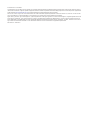 2
2
-
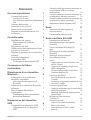 3
3
-
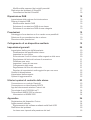 4
4
-
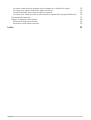 5
5
-
 6
6
-
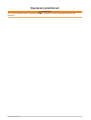 7
7
-
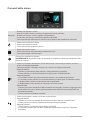 8
8
-
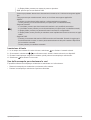 9
9
-
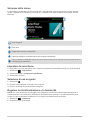 10
10
-
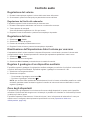 11
11
-
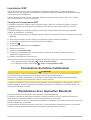 12
12
-
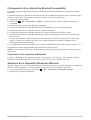 13
13
-
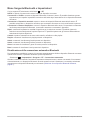 14
14
-
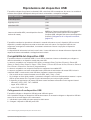 15
15
-
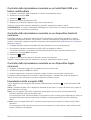 16
16
-
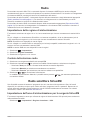 17
17
-
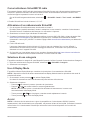 18
18
-
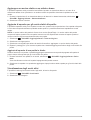 19
19
-
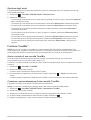 20
20
-
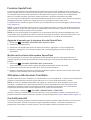 21
21
-
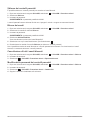 22
22
-
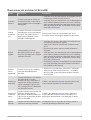 23
23
-
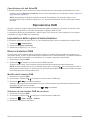 24
24
-
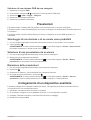 25
25
-
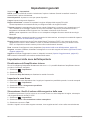 26
26
-
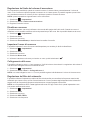 27
27
-
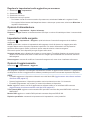 28
28
-
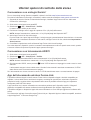 29
29
-
 30
30
-
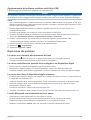 31
31
-
 32
32
-
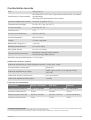 33
33
-
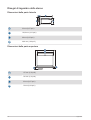 34
34
-
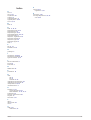 35
35
-
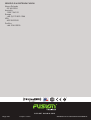 36
36
Documenti correlati
-
Fusion Fusion Apollo WB670 Manuale utente
-
Fusion MS-RA670 Manuale utente
-
Fusion MS-RA770 Manuale utente
-
Fusion MS-RA210 Manuale utente
-
Fusion MS-RA670 Manuale utente
-
Fusion MS-RA770 Manuale del proprietario
-
Fusion Laevaraadio Fusion MS-RA60 Manuale utente
-
Fusion MS-BB300R Manuale del proprietario
-
Fusion MS-RA70N Manuale del proprietario
-
Fusion MS-NRX300 Manuale del proprietario